Excel 2016
Cómo guardar un archivo en Excel 2016


/es/excel-2016/como-crear-un-nuevo-archivo-en-excel-2016/content/
Guardar el archivo en que estás trabajando es indispensable para poder conservar los cambios que realices en él. Tendrás la posibilidad de guardarlo en el equipo en que estás trabajando o en OneDrive, la plataforma de almacenamiento de información de Microsoft. Veamos cómo hacerlo.
Haz clic en el comando Guardar que estará en la Barra de herramientas de acceso rápido.
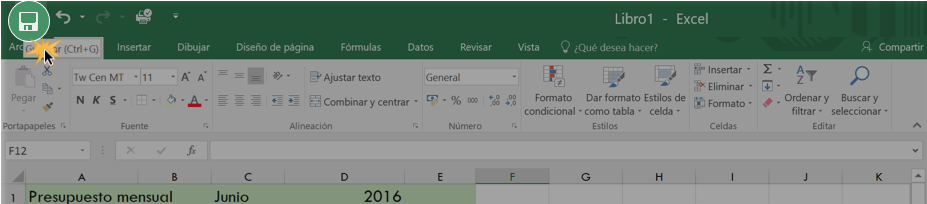
Si es la primera vez que guardas ese archivo, se abrirá la opción Guardar como de la vista Backstage. Allí debes elegir dónde quieres guardar el archivo. Si quieres guardar el archivo en el equipo en que estás trabajando, debes seleccionar la opción Este PC. Si quieres guardar el archivo en la nube, selecciona la opción OneDrive: Personal.
Recuerda que es necesario iniciar sesión en el programa con tu cuenta Microsoft para poder guardar archivos en OneDrive.
Después debes elegir la carpeta en donde quieres guardar el archivo y darle un nombre. Una vez hayas terminado, haz clic en el botón Guardar.
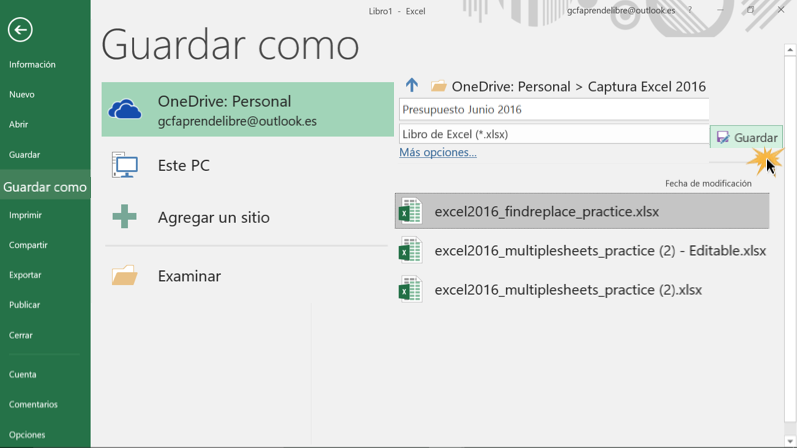
Si le haces otros cambios al libro de cálculo, solo debes hacer clic en el comando Guardar, que está en la Barra de herramientas de acceso rápido, y estos quedarán guardados inmediatamente.
Si quieres crear una copia del archivo puedes utilizar la opción Guardar como, y así editar la copia sin alterar el documento original. Por ejemplo, digamos que tenemos un libro de cálculo llamado Presupuesto mensual 2016, y queremos utilizarlo como plantilla para otro documento, pero no queremos alterar el documento original, ¿qué podemos hacer?
Abre el libro de cálculo y haz clic en la pestaña Archivo.
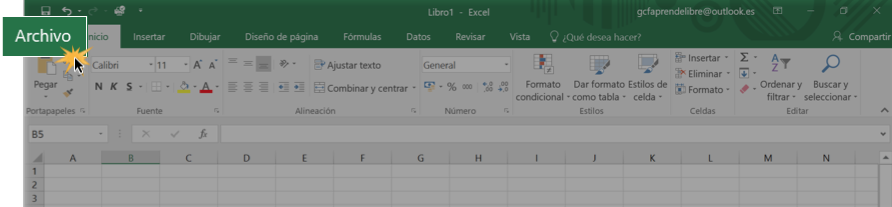
Haz clic en Guardar como en la vista Backstage. Allí, selecciona la carpeta en que quieres guardar la copia del archivo, escribe el nombre que tendrá y haz clic en el botón Guardar.
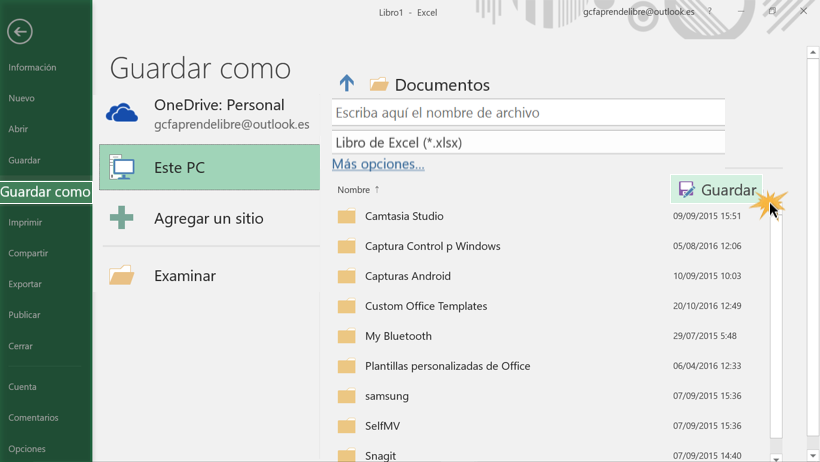
Ahora puedes modificar la copia del libro de cálculo cuanto quieras sin dañar el archivo original.
/es/excel-2016/compartir-un-documento-en-excel-2016/content/